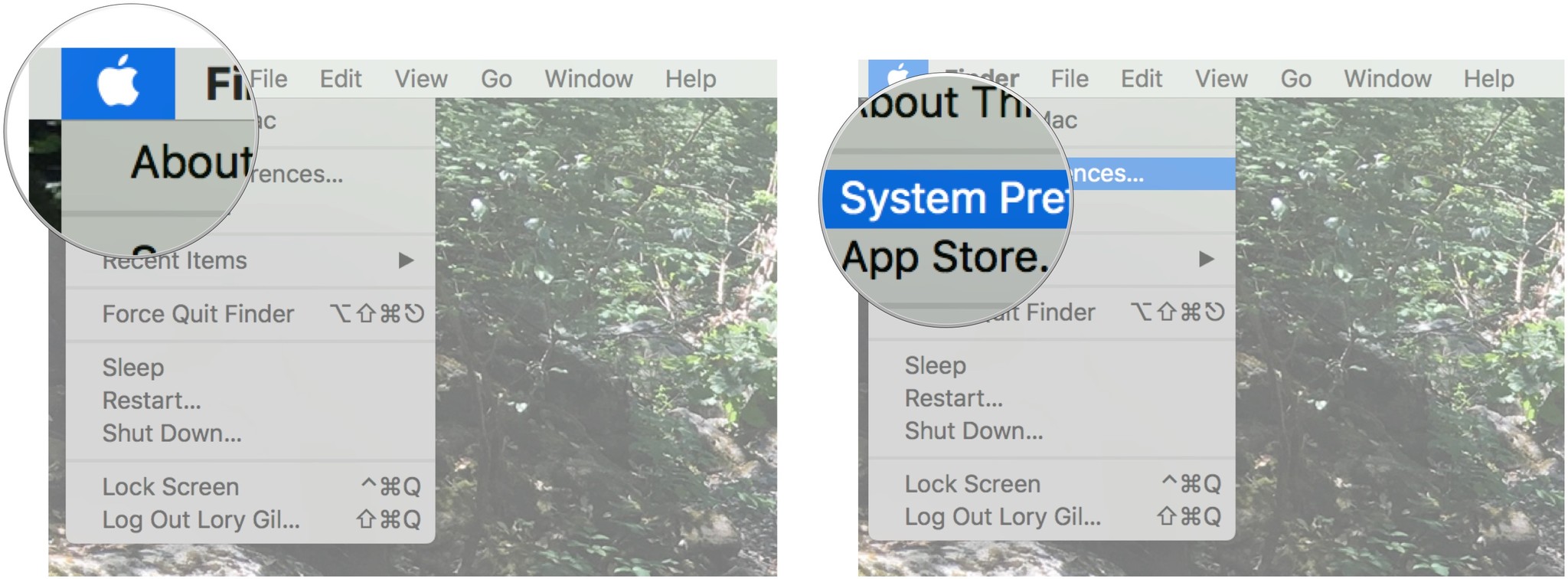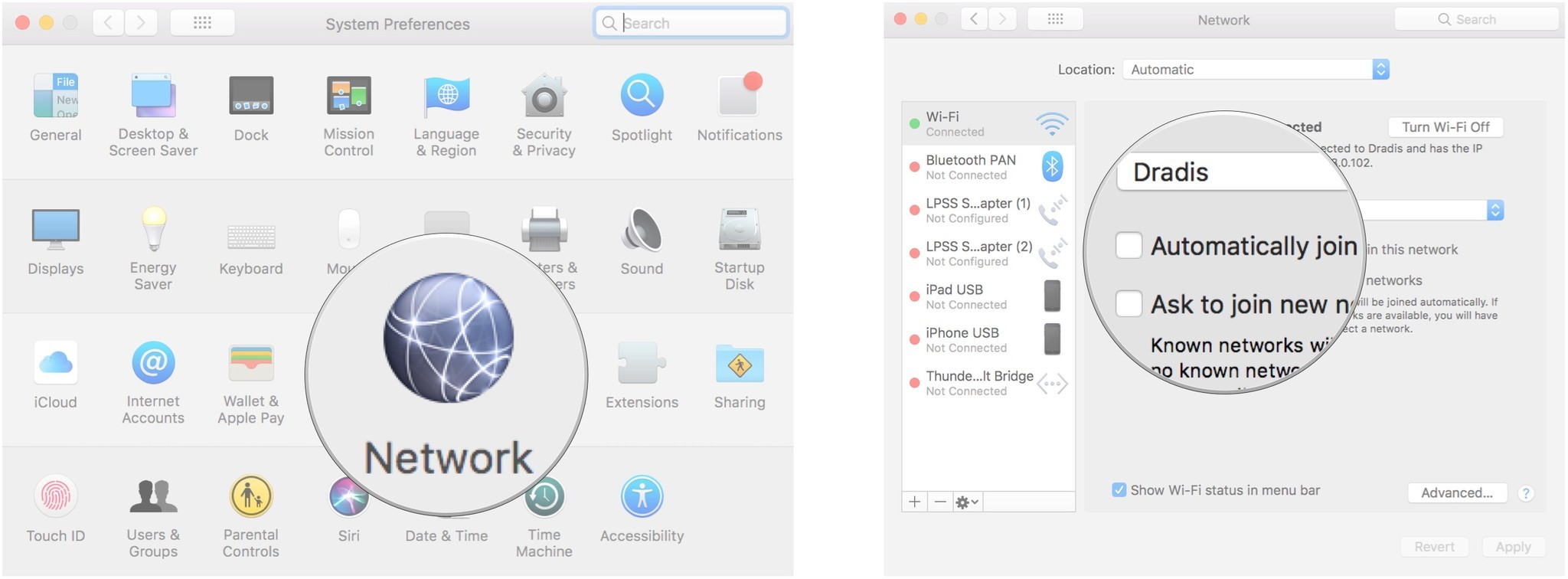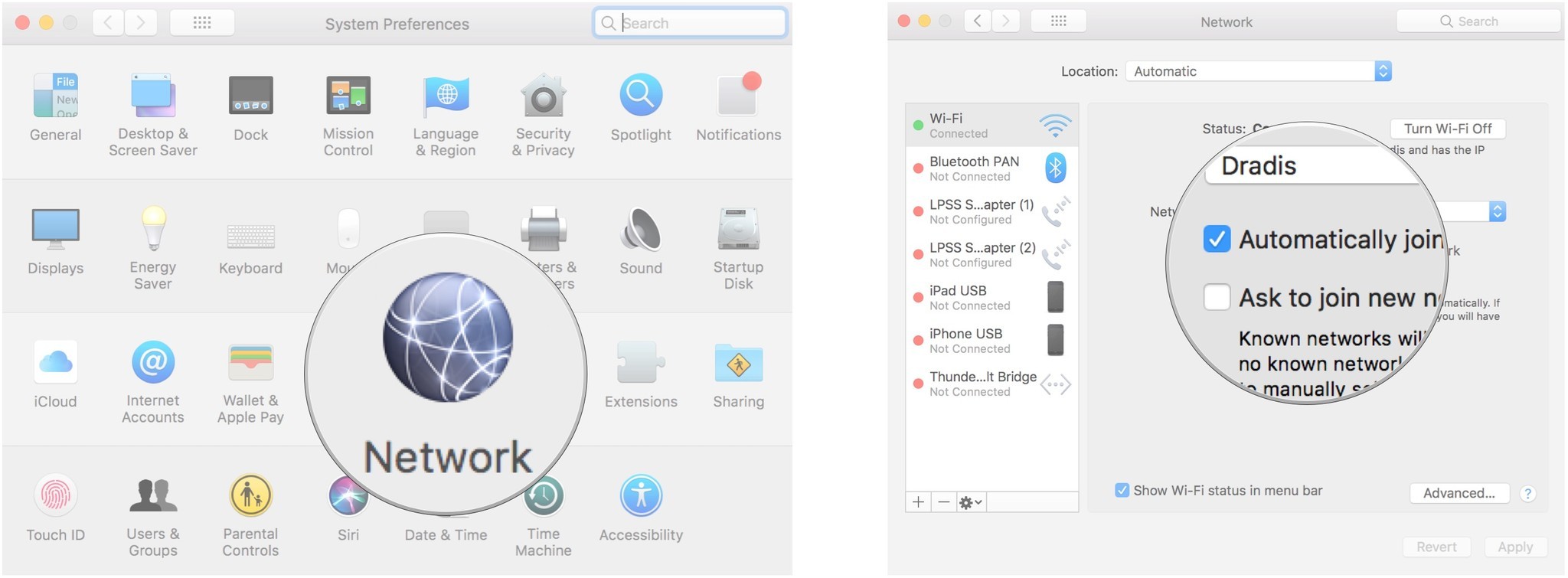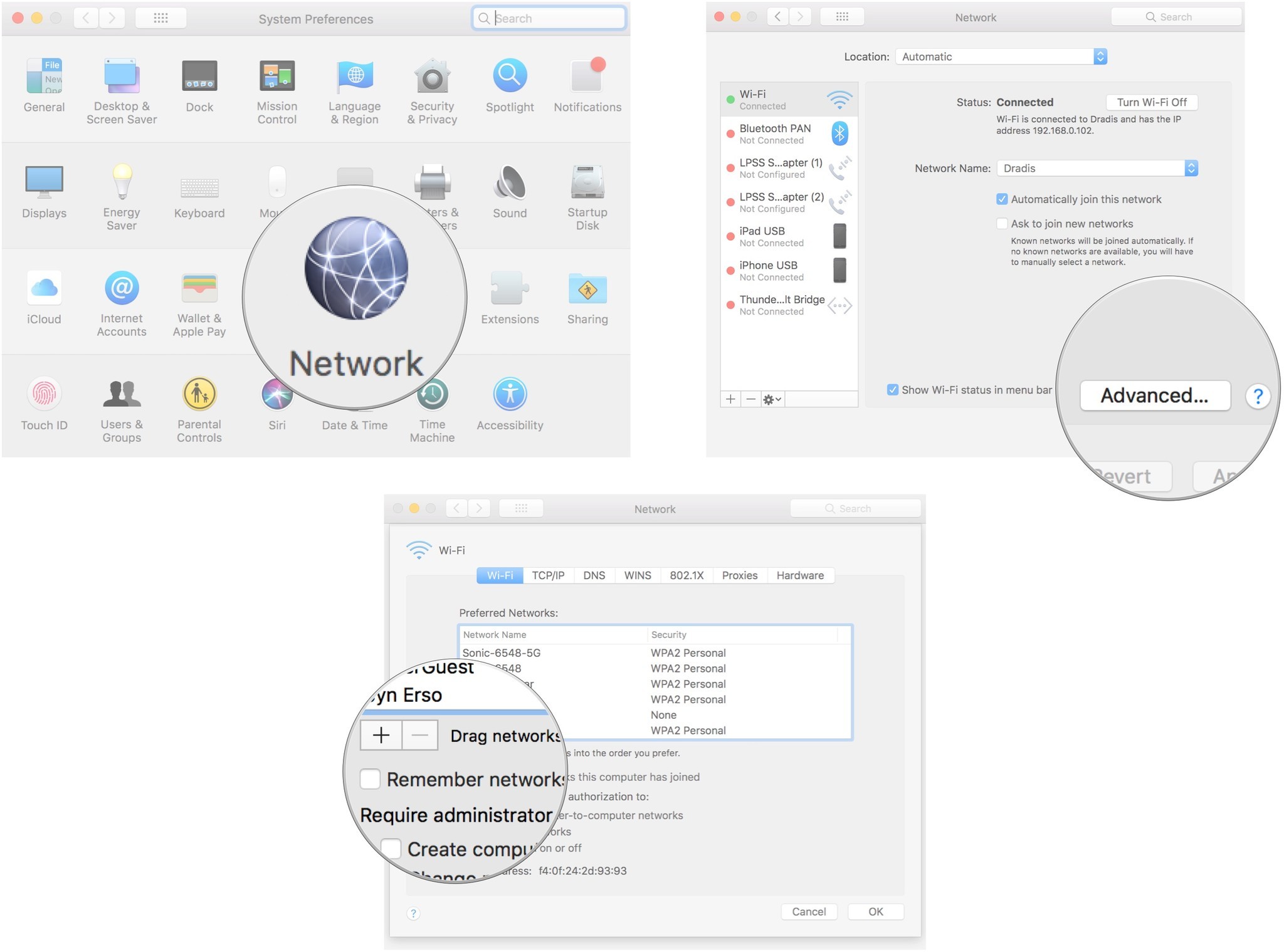Как остановить автоматическое подключение к сети Wi-Fi на Mac в High Sierra

Apple добавила в macOS High Sierra очень полезную функцию для таких людей, как я, чей Wi-Fi у соседей сильнее, чем у меня. Вы можете запретить вашему Mac автоматически подключаться к нему, не забывая при этом о сети.
Мой ближайший сосед – тоже один из моих самых близких друзей. Итак, конечно, мы оба раньше входили в сеть друг друга. Когда она переехала в соседний дом, мое интернет-соединение начало работать нестабильно, потому что все мои устройства подключались к ее сети, которая намного сильнее моей. Мне пришлось бы снова переключиться на собственное подключение, чтобы использовать такие функции, как AirPlay и управлять своими умными лампами.
Все изменилось с iOS 11 и macOS High Sierra. Теперь вы можете отключить автоматическое присоединение к ближайшим к вам сетям. Вот как.
Как отключить автоматическое присоединение к определенным сетям на Mac в High Sierra
Чтобы остановить автоматическое присоединение к сети, но при этом сохранить учетные данные для входа, отключите его в настройках сети.
Вы можете быстро получить доступ к настройкам сети из раскрывающегося меню, щелкнув значок Wi-Fi в строке меню.
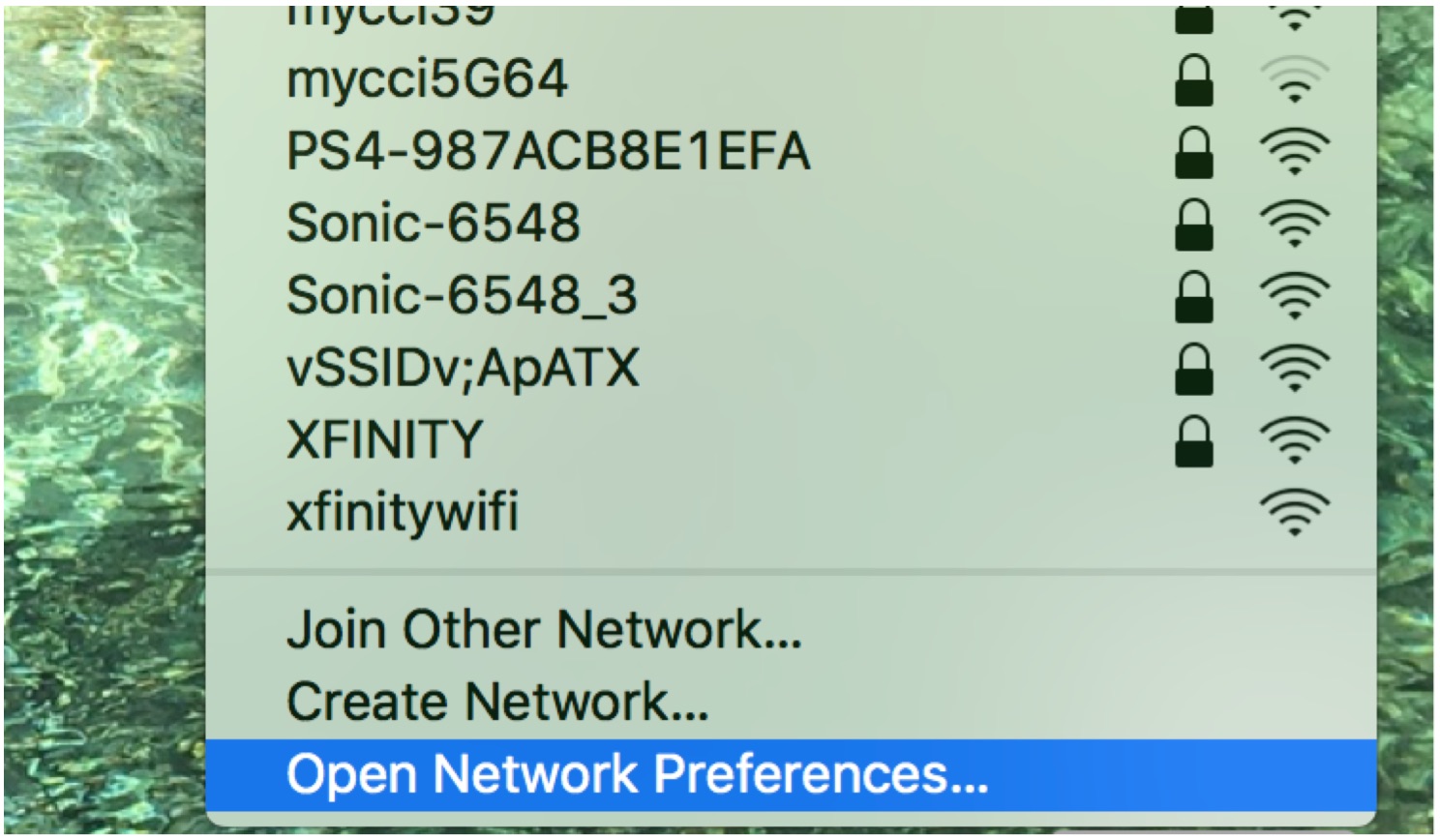
- Нажать на Значок меню Apple в верхнем левом углу экрана Mac.
- Нажмите на Системные настройки.

- Нажмите на Сети.
- Выберите сеть Wi-Fi вы хотите прекратить автоматическое присоединение из раскрывающегося меню рядом с Имя сети. Вы должны находиться в пределах досягаемости сети, чтобы увидеть это.
Снимите флажок рядом с Автоматически присоединиться к этой сети.

Вы можете повторить этот процесс со всеми ближайшими сетями Wi-Fi, к которым вы можете получить доступ, но не хотите автоматически подключаться.
Как включить автоматическое присоединение к определенным сетям на Mac в High Sierra
Если вы передумаете и решите, что всегда хотите, чтобы ваш Mac подключался к определенной сети, вы можете повторно включить автоматическое присоединение без повторного ввода пароля.
Вы можете быстро получить доступ к настройкам сети из раскрывающегося меню, щелкнув значок Wi-Fi в строке меню.
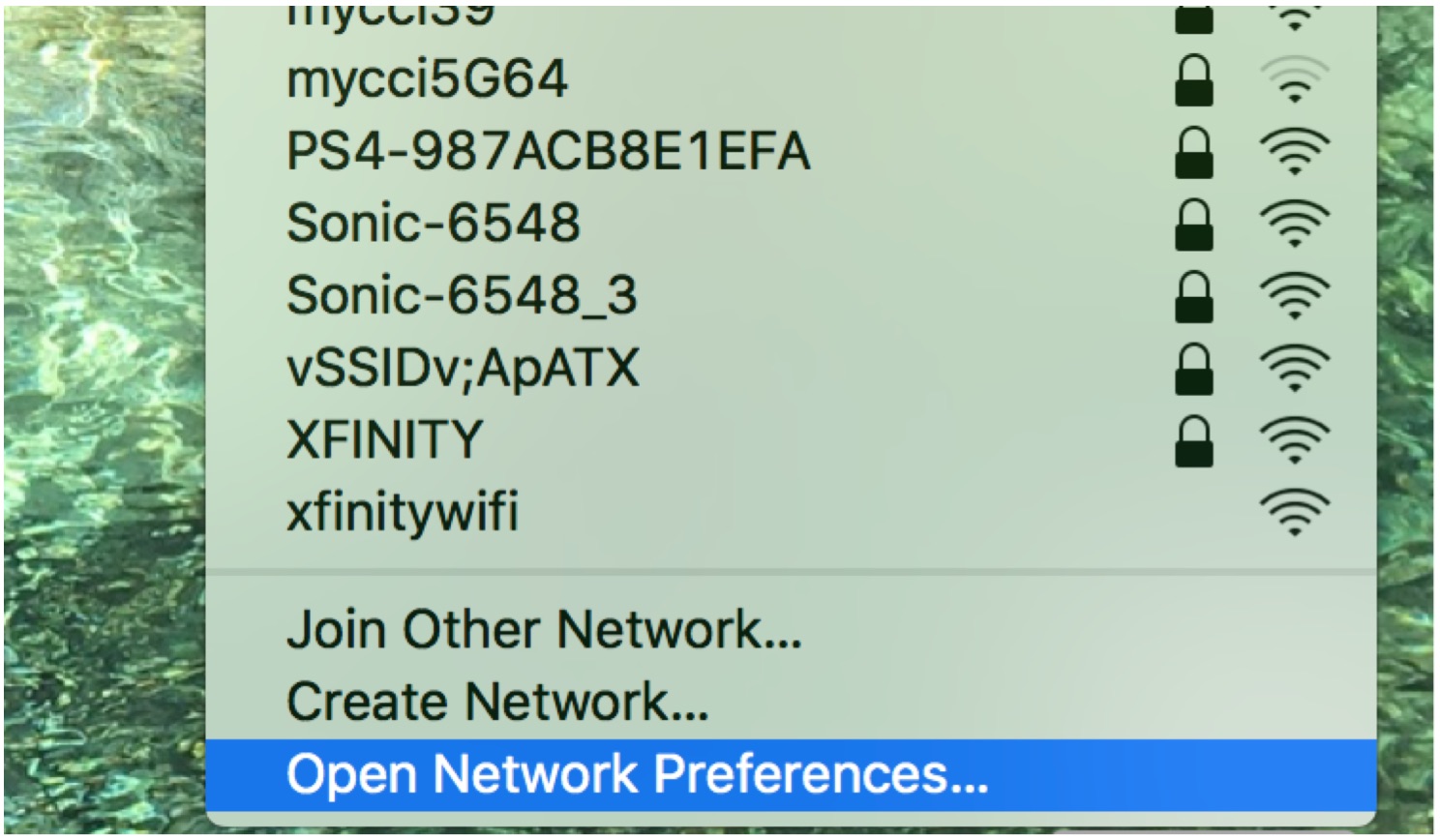
Или вы можете получить доступ к настройкам сети в системных настройках.
- Нажать на Значок меню Apple в верхнем левом углу экрана Mac.
- Нажмите на Системные настройки.

- Нажмите на Сети.
- Выберите сеть Wi-Fi вы хотите автоматически присоединиться из раскрывающегося меню рядом с Имя сети. Вы должны находиться в пределах досягаемости сети, чтобы увидеть это.
Поставьте галочку рядом с Автоматически присоединиться к этой сети.

Как отключить запоминание всех сетей, к которым подключен ваш Mac
Если вы предпочитаете свой Mac нет сохранить настройки сети для будущего доступа, вы можете полностью отключить эту функцию. Это будет означать, что вам придется повторно вводить пароль Wi-Fi каждый раз, когда вы присоединяетесь к сети, даже если к ней вы уже присоединились ранее.
Вы можете быстро получить доступ к настройкам сети из раскрывающегося меню, щелкнув значок Wi-Fi в строке меню.
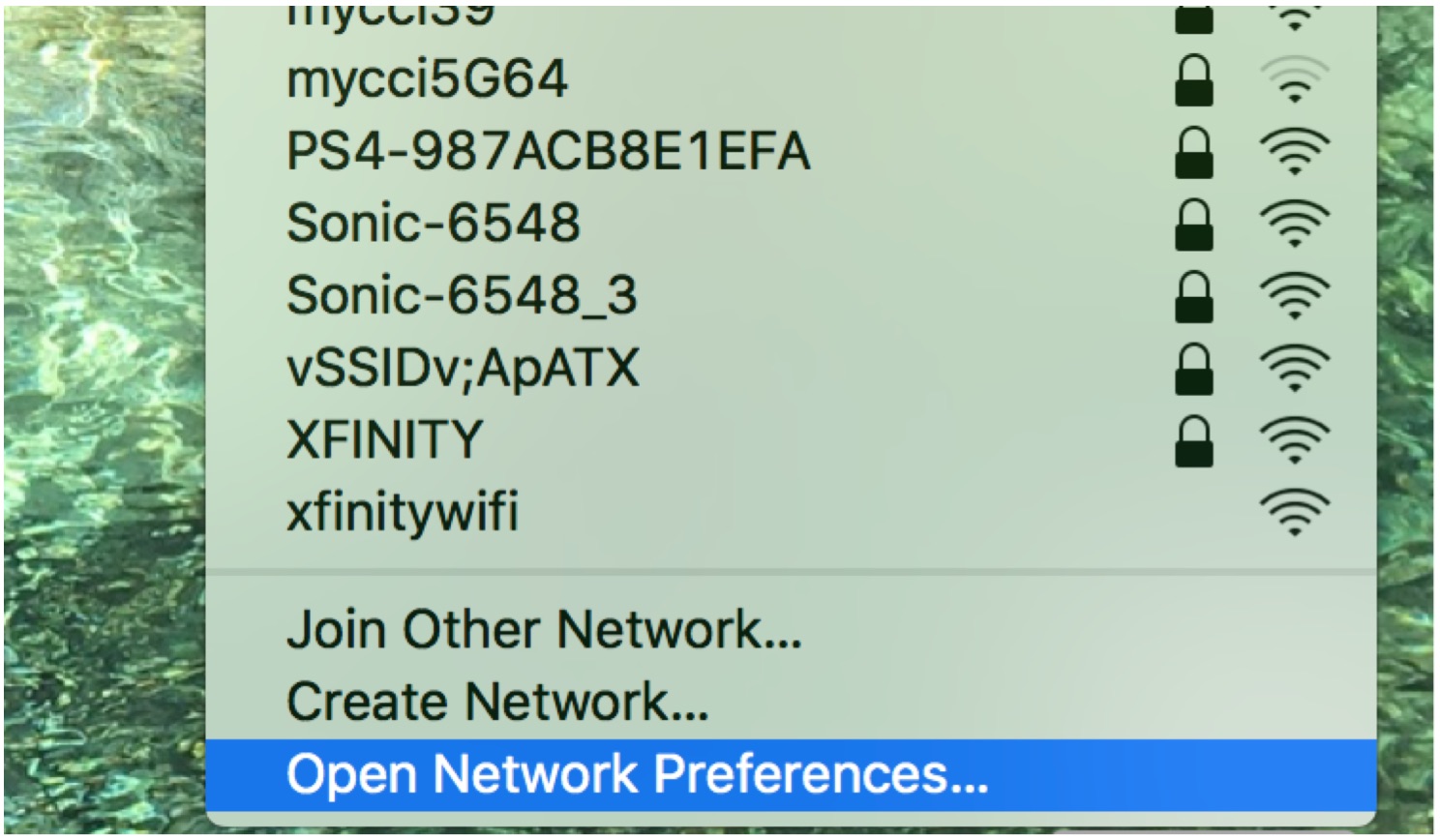
Или вы можете получить доступ к настройкам сети в системных настройках.
- Нажать на Значок меню Apple в верхнем левом углу экрана Mac.
- Нажмите на Системные настройки.

- Нажмите на Сети.
- Нажмите на Передовой.
Снимите флажок для Помните сети, к которым подключился этот компьютер.

Ваш Mac больше не будет автоматически запоминать сети. Вам нужно будет вручную включить автоматическое присоединение для определенных сетей, в которых вы хотите сохранить учетные данные для входа.
Любые вопросы?
У вас есть вопросы об отключении автоматического подключения к Wi-Fi-сети на вашем Mac в High Sierra? Оставляйте их в комментариях, и мы вам поможем.

Это 10 лучших игр про Марио
Марио сыграл более 250 игр за последние 35 лет. Мы взяли на себя трудную задачу определить, какие из них являются лучшими из лучших.